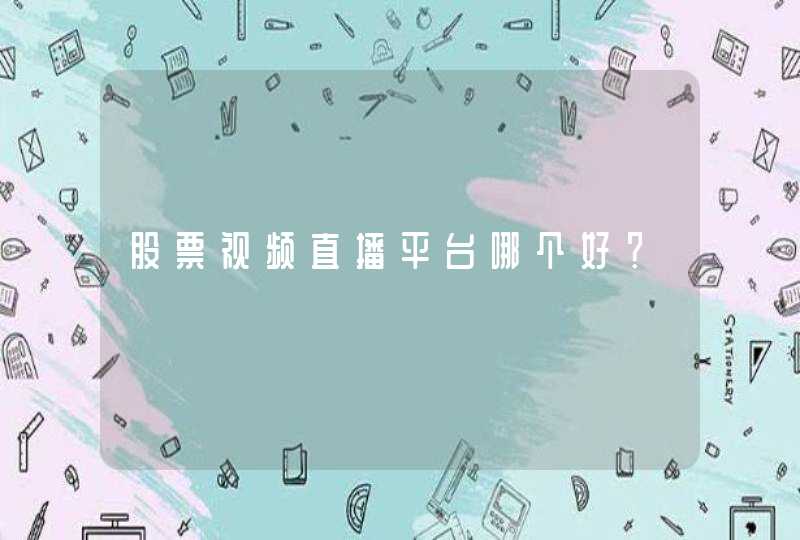1、首先我们电脑都有自带的一个画图软件, 把鼠标放到我们要调整尺寸的图片上右击,在出来的菜单中有一项是打开方式的选择。
2、在打开方式的选择项中,我们点击选择画图的方式。打开如下图所示。
3、在画图软件最上方图像选项卡上有一个重新调整图片大小选项。我们点击选择它。可以看到就蹦出来一个设置图片大小的对话框。
4、接下来我们就可以对图片大小来进行设置,可以看到它调整图片大小的依据有两种一种是百分比,一种是像素,而网站上尺寸要求一般都是以像素为主的。所以我们在进行调整的时候就选择像素依据。
5、选择像素之后就可以在其中输入自己想要的尺寸。但是这个时候你可能会发现,当你输入其中一个水平尺寸的时候,垂直尺寸自动就出来了,但它可能并不是你想要的。这是为什么呢,这是因为在图片修改尺寸的时候默认是保持了图片原来尺寸的一个纵横比。
6、这个时候我们就把保持图片纵横比这个勾选的选项取消掉,然后再按照自己的需求输入这个尺寸就可以了。设置完成以后点击确定就可以完成图片尺寸的修改,返回到画图软件保存就可以了。
1、window页面右击鼠标,选择“搜索”输入“画图”打开画图软件;2、选中“粘贴”,单击鼠标右键,点击“粘贴来源”;
3、然后打开需要修改像素的图片;
4、可以看到此时的图片像素是比较大的;
5、单击选择,将鼠标移到图片中,在图片中会出现出现十字交叉的符号,用虚线选中图片;
6、将鼠标移至图片右下角,出现双箭头后,向左上角移动;
7、此时就可以看到图片的像素发生了变化;
8、在不保存的条件下单击复制;
9、打开文件,选择“另存为”;
10、修改图片名称后点击保存即可。
有三种不同的方法,具体为:
1、电脑端只需要使用Windows系统自带的【画图】软件打开,然后选择菜单栏上方的【重新调整大小】;
2、选择【像素】,在下方的【水平】和【垂直】中填入数值,最后点击【确定】;
3、也可以在PS中的打开,随后依次点击【图像】-【图像大小】,进入后可以在里面以像素、厘米或者毫米等单位,点击左侧锁链的图标可以锁定长宽比例;修改完成后使用【Ctrl】+【S】保存图片就完成修改。
像素:
像素是指由图像的小方格组成的,这些小方块都有一个明确的位置和被分配的色彩数值,小方格颜色和位置就决定该图像所呈现出来的样子。
可以将像素视为整个图像中不可分割的单位或者是元素。不可分割的意思是它不能够再切割成更小单位抑或是元素,它是以一个单一颜色的小格存在。
每一个点阵图像包含了一定量的像素,这些像素决定图像在屏幕上所呈现的大小。像素是衡量数码相机的最重要指标,像素指的是数码相机的分辨率。